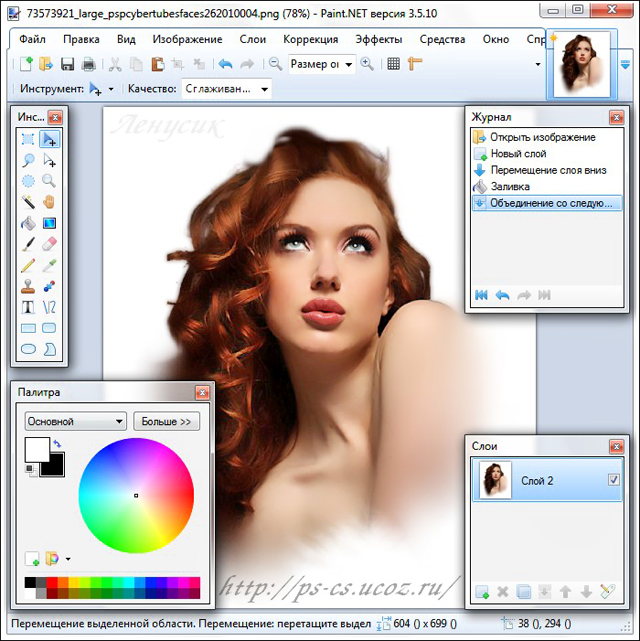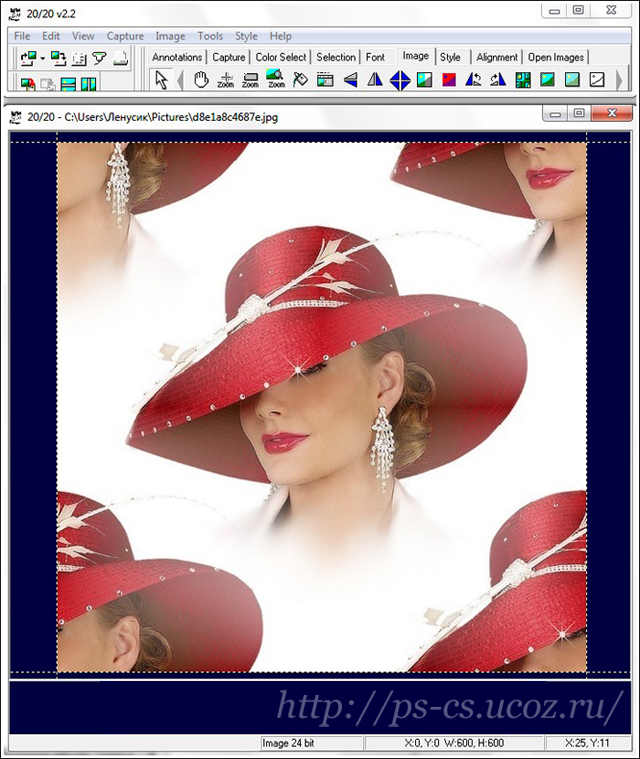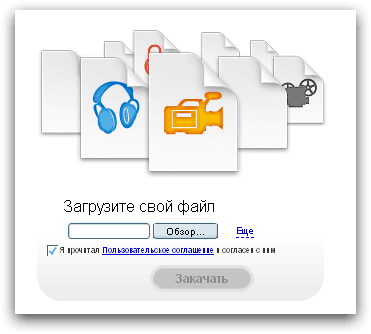-Рубрики
- Ах, женщины... (10)
- Дачное (55)
- Для здоровья (161)
- ангина (3)
- аппетит (6)
- бронхит (4)
- вены (2)
- гимнастика (6)
- гипертония (7)
- гирсутизм, гипертрихоз (1)
- грибок (1)
- диагностика (5)
- зрение (12)
- камни, песок (2)
- консультации онлайн (2)
- косточки (1)
- лекарства (4)
- лечат растения (22)
- лечит вода (1)
- ожог (3)
- папиллома (2)
- позвоночник (2)
- почки (4)
- простуда (14)
- сосуды (2)
- суставы (2)
- шум в ушах, головокружение (2)
- щитовидка (2)
- Домашний очаг (58)
- полезные советы (6)
- балкон (2)
- идеи интерьера (12)
- порядок в доме (6)
- фэн-шуй жилища (1)
- чистим-блистим (10)
- Живопись (14)
- Интересное о плодах земных (15)
- Искусство (10)
- старое фото (3)
- История (6)
- К Новому году (17)
- К Рождеству (4)
- Кино (14)
- Красота (27)
- О цветах (17)
- шедевры природы (1)
- Красота души (6)
- Кулинарные рецепты (886)
- выпечка несладкая (72)
- пшено (1)
- блины, драники (13)
- Блюда в рукаве (5)
- блюда из птицы (45)
- Вино (7)
- Впрок (51)
- Вредные продукты (4)
- выпечка сладкая (79)
- гречка (2)
- Грибочки (6)
- Десерты (44)
- Детское питание (10)
- для мультиварки (10)
- для пароварки (3)
- жульен (1)
- завтраки (9)
- закуски (21)
- Засол (8)
- из травы-муравы (2)
- кулинарные хитрости (48)
- макароны (2)
- МЕНЮ (7)
- миндаль (1)
- минус 60 (2)
- морепродукты (13)
- мясные блюда (63)
- напитки (13)
- овощные (39)
- пельмени, вареники (4)
- Печенье (25)
- ПОСТНЫЙ СТОЛ (33)
- Продукты и подделки (1)
- рис (1)
- Рыбные блюда (44)
- салаты (24)
- салаты без майонеза (16)
- салаты мясные (14)
- салаты рыбные (12)
- соусы, маринады, заправки (16)
- супы (34)
- Творог (16)
- Тесто (8)
- Кулинарные сайты (5)
- Музыка (46)
- слова песен (1)
- Нужна помощь! (10)
- О кошках (26)
- ОТКРЫТКИ (6)
- ПАСХА (13)
- Полезные советы (154)
- для поста (47)
- комп (19)
- Полезные программы (27)
- фотошоп (22)
- Поэзия (138)
- Притчи (28)
- Психология (20)
- РАЗДЕЛИТЕЛИ (2)
- Разное (105)
- аудиокниги (1)
- лучшие детские сайты (8)
- помощь деткам в обучении (5)
- РАМОЧКИ (35)
- Рецепты красоты (46)
- гимнастика для лица (4)
- домашняя косметика (12)
- Шевелюра (12)
- Рукодельницам (70)
- идеи нарядов (1)
- Сказки-загадки (4)
- СХЕМЫ (3)
- фрукты (1)
- Христианство (49)
- духовное видео (3)
- ЧТО ПОЧИТАТЬ (15)
- ЭТО ИНТЕРЕСНО! (52)
- Путешествия (3)
- Юмор, шутки (24)
-Я - фотограф
-Поиск по дневнику
-Подписка по e-mail
-Постоянные читатели
-Сообщества
-Статистика
Записей: 2154
Комментариев: 2291
Написано: 12407
Соседние рубрики: фотошоп(22), комп(19), для поста(47)
Другие рубрики в этом дневнике: Юмор, шутки(24), ЭТО ИНТЕРЕСНО!(52), ЧТО ПОЧИТАТЬ(15), Христианство(49), фрукты(1), СХЕМЫ(3), Сказки-загадки(4), Рукодельницам(70), Рецепты красоты(46), РАМОЧКИ(35), Разное(105), РАЗДЕЛИТЕЛИ(2), Психология(20), Притчи(28), Поэзия(138), Полезные советы(154), ПАСХА(13), ОТКРЫТКИ(6), О кошках(26), Нужна помощь!(10), Музыка(46), Кулинарные сайты(5), Кулинарные рецепты(886), Красота души(6), Красота(27), Кино(14), К Рождеству(4), К Новому году(17), История(6), Искусство(10), Интересное о плодах земных(15), Живопись(14), Домашний очаг(58), Для здоровья(161), Дачное(55), Ах, женщины...(10)
Портал государственных услуг |
Это цитата сообщения Егорова_Таня [Прочитать целиком + В свой цитатник или сообщество!]
|
Метки: портал госуслуг |
Генераторы-онлайн |
Это цитата сообщения Лариса_Гурьянова [Прочитать целиком + В свой цитатник или сообщество!]

В инете много сайтов, бесплатных, без регистрации.
Они предоставляют возможность создать оригинальные рамки, коллажи для ваших
фотографий онлайн, не загружая никаких программ на ваш компьютер.
http://ru.vramke.com
http://ru.photofunia.com
http://www.loonapix.com/ru
http://makesweet.com/mixer
http://www.imagechef.com
http://www.dumpr.net
http://www.faceinhole.com/us
http://www.festisite.com/tools/generators/money
http://www.onlinewahn.de/generator/g-home.htm
http://www.fotline.ws
http://funny.pho.to/ru/
http://www.fanstudio.ru/index.html
http://www.fototrix.com/
http://ru.picjoke.com/
http://photomontager.com/
http://www.caption.it/
http://jpgfun.com/
http://myframe.ru/
http://fotoklassniki.ru/
http://www.avazun.ru/photoframes/
http://foto-mixer.ru/ много новогодних рамок
http://www.effectfree.ru/
http://www.avatarochki.ru/ красивые аватары
Серия сообщений "Генераторы":
Часть 1 - On-line генераторы
Часть 2 - Как сделать слайд онлайн. Вариант 2
...
Часть 9 - Генератор анимации
Часть 10 - Новогодняя открытка он-лайн
Часть 11 - Генераторы он-лайн
Метки: генераторы |
Программы -Paint.NET 3.5.10 |
Это цитата сообщения Liudmila_Sceglova [Прочитать целиком + В свой цитатник или сообщество!]
|
Метки: программа |
Программа 20/20 |
Это цитата сообщения Liudmila_Sceglova [Прочитать целиком + В свой цитатник или сообщество!]
Метки: программа |
Много полезного!!! |
Это цитата сообщения Ольга-Алекса [Прочитать целиком + В свой цитатник или сообщество!]
Метки: комп |
Создаем свой сайт WordPrees |
Это цитата сообщения Ильф_Вагизов [Прочитать целиком + В свой цитатник или сообщество!]
Решили создать свой сайт, но не знаете с чего начать? Для того, чтобы самому создать свой сайт нужно прочитать много умной литературы, но на это потребуется очень много времени.
Ждать нам совсем не хочется. Что делать?
Именно в таких случаях нам поможет мастер создания сайтов на WordPress - Hostenko.
Тут можно создать свой сайт всего за 5 минут. Удивительно, но это действительно так!
Нам нужно будет выбрать тарифный план, зарегистрироваться на сайте, произвести оплату и создать свой сайт с помощью мастера установки. Все очень просто и быстро. Справится даже школьник.
При этом при регистрации мы сможет в течении 14 дней пользоваться данным сервисом совершенно бесплатно. 14 дней для тестирования! Хорошее предложение.
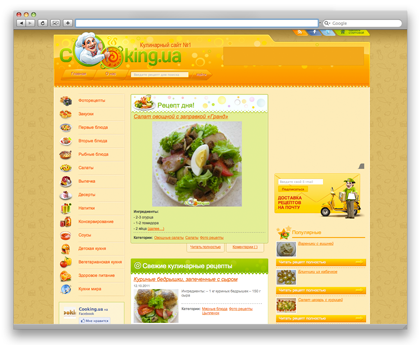
Метки: сайт создать |
Сайт со шрифтами |
Это цитата сообщения SneznyBars [Прочитать целиком + В свой цитатник или сообщество!]
Сайтов со шрифтами много, мне нравятся некоторые, особенно www.fontov.net. Одним из положительных моментов является то что вы сможете не только увидеть сам алфавит, но и конкретный текст.
Метки: шрифты сайт |
Очень полезная в быту флэшка |
Это цитата сообщения Queen_de_la_reanimaR [Прочитать целиком + В свой цитатник или сообщество!]
Метки: словарь языки произношение |
Антивирус онлайн - ESET Skanner от NOD32 |
Это цитата сообщения EFACHKA [Прочитать целиком + В свой цитатник или сообщество!]
Конечно же, у всех у нас, стоит какой либо антивирусник, но ни один из них не гарантирует 100% защиты. Каждый из них в чем-то хорош, а в чем-то и уступает. Поэтому не помешает время от времени проводить проверку компьютера другим антивирусником. Такое сканирование можно проводить регулярно, выявляя при этом вредоносные программы, которые (возможно) пропустил основной антивирус.
ESET Online Scanner – программа для проверки и удаления вирусов, троянов и прочей нечисти с компьютера.

Смело заходим ESET Online Scanne, т.к. этот сервис не требует установки программы на Ваш компьютер и работает без регистрации.
Метки: антивирус онлайн |
ПЕРЕВОДЧИК |
Это цитата сообщения AAUUMM [Прочитать целиком + В свой цитатник или сообщество!]
Чем я сейчас и занимаюсь....
ПЕРЕВОДЧИК ЦЕЛЫХ СТРАНИЦ ТЕКСТА
ПРОСТО ВСТАВЬТЕ АДРЕС СТРАНИЦЫ И ВЫБИРИТЕ ЯЗЫК!
ПРОСТО ВСТАВЬТЕ АДРЕС СТРАНИЦЫ И ВЫБИРИТЕ ЯЗЫК!
Нашла это счастье у Лешика:),а откуда у него - не помню,хоть убейте!
Метки: перевод |
Как скачать видео из Интернета и загрузить его на ЛиРу |
Это цитата сообщения BraveDefender [Прочитать целиком + В свой цитатник или сообщество!]
Решил объединить несколько постов, чтобы весь цикл был под рукой. В этом посте рассказывается, как это делаю я, хотя способов может быть много.
Показан процесс: скачивание видео из Интернета – редактирование видео – загрузка видео на ЛиРу.
Вообще, обычно даётся код для размещения роликов на других сайтах или в дневниках. Как добавить в дневник видео с самого крупного видеохостинга YouTube рассказывалось в посте «Как вставить в пост на Лиру видео YouTube». Есть еще один способ – «Вставляем в пост видеоплеер, не загружая файлы» – который можно использовать на сайтах, если у вас немного места под файлы.

Но если вы решили загрузить видео на «лирушный» сервер, то действуем иначе.
Метки: видео скачать |
Как узнать задолженность по налогам? |
Это цитата сообщения Егорова_Таня [Прочитать целиком + В свой цитатник или сообщество!]
 Заходим на сайт вот сюда. Даем согласие предоставить персональные данные для обработки и формирования платежных документов на сервере ФНС России, кликнув на кнопку - Да, я согласен. Вы перейдете на страницу, где надо ввести в форму свои реквизиты - ИНН, ФИО, регион. Затем ввести цифры с картинки, нажать Найти. Возможно придется подождать (до 5 минут), если сайт сильно загружен. После обработки Вы увидите, за какой налог и какая сумма задолженности у Вас имеется. Свой ИНН, если Вы его не помните, можно узнать здесь, заполнив форму запроса. Единственное, если у Вас поменялся паспорт после присвоения ИНН, то запрос, скорее всего, не сработает. |
Метки: налоги задолженность |
Плакучая ива и Розовые розы... |
Это цитата сообщения NadinIzVlada [Прочитать целиком + В свой цитатник или сообщество!]

Примеряйте, забирайте... здесь ТРИ схемы... Буду очень рада!
Метки: схемы |
Программа-антишпион |
Это цитата сообщения TATYSIY [Прочитать целиком + В свой цитатник или сообщество!]
http://www.liveinternet.ru/community/3080659/post153215487/
Не так давно стала я замечать странности на своем компьютере. Помимо того, что он сильно начал тормозить, зависать, так еще дисковод сам по себе стал открываться. Комплексная проверка на вирусы ничего не дала. Заподозрила я, что завелся у меня "...
Метки: компьютер программа антишпион |
Пять схем |
Это цитата сообщения Душица [Прочитать целиком + В свой цитатник или сообщество!]

Автор: Душица
Создана: 11.02.2011 01:50
Скопировали: 124 раз
Установили: 64 раз
Примерить схему | Cохранить себе
Метки: дневник схема |
Хранение файлов. Урок-памятка. |
Это цитата сообщения Arnusha [Прочитать целиком + В свой цитатник или сообщество!]
|
Метки: программа компьютер |
Как сделать ссылку на друга |
Это цитата сообщения Елена_Ориас [Прочитать целиком + В свой цитатник или сообщество!]
Чтобы сделать кликабельную ссылку на блоггера с ЛиРу,
достаточно перейти на латинский шрифт и написать:[user=
Далее вплотную писать ник блоггера и закрыть квадратную скобку.
Например: [user=Сплетни-Новости.
Сейчас я закрывающую скобку не поставила умышленно, чтобы ссылка при публикации была видна в ее, так сказать, кодовом виде. А если поставить закрывающую квадратную скобку, это превратится в ссылку на блоггера, и после публикации будет выглядеть так (куколка и ник):
Попробуйте, это очень легко!
Серия сообщений на тему
*Как не заблудиться на Ли.ру
*Как комментировать
*Как читать плоховидимый текст
*Как выразить (послать) симпатию
*Как вставить картинку - урок для новеньких
*Не суйте в комментарии картинки!
* Как разместить картинку со всплывающим текстом
* Как сделать скрин
*Как делать себе ПиАр
*Как напечатать брошюру на принтере
*Как остановить принтер
*Комментаторы-данайцы
Метки: программа сссылка компьютер дневник блог |
Как избавиться от блокировщика Windows |
Это цитата сообщения EgoEl [Прочитать целиком + В свой цитатник или сообщество!]
Как избавиться от блокировщика Windows
Вчера ко мне обратился одноклассник с просьбой посмотреть его компьютер, т.к. он блокирован каким то вредоносом.
Вот что я увидела на его мониторе черный экран с бело-сине-красным текстом, текст следующего содержания:
Ваша операционная система блокирована за нарушение использование сети интернет. Бла-бла-бла.
Для разблокировки операционной системы Вам необходимо платить 600 рублей.
ОПЛАТА С ВАШЕГО МОБИЛЬНОГО:
- Если Вы абонент Билайн отправьте СМС с текстом: 79626007737 600 на номер 3116
В соответствии с сообщением подтвердите платеж. После оплаты, в ответной СМС придет код доступа к системе.
- Если Вы абонент Мегафон отправьте СМС с текстом: 9602546722 600 на номер 8444
В соответствии с сообщением подтвердите платеж. После оплаты, в ответной СМС придет код доступа к системе.
- Если Вы абонент МТС введите команду *115# вы берете Связь Билайн, номер телефона сумма 600 рублей.
В соответствии с сообщением подтвердите платеж. После оплаты, в ответной СМС придет код доступа к системе.
ОПЛАТА ЧЕРЕЗ ТЕРМИНАЛ ДЛЯ ОПЛАТЫ СОТОВОЙ СВЯЗИ:
Пополнить номер абонента Билайн № 89650161447 на сумму 600 рублей. На выданном чеке, будет написан код доступа к системе. Введите в форму ниже.

Конечно же это вирус-вымогатель, который блокирует Windows, а так же очередной развод и платить деньги злоумышленникам это верх глупости.
Расскажу как я избавилась от него:
Шаг первый. Грузимся с Live CD Dr.Web скачать можно здесь
Как работать с Live CD Dr.Web описано здесь
Dr.Web нашел одного троянца Winlock 2739, удалил, перезагрузилась, но баннер все равно висит.
Шаг второй. Заходим в безопасном режиме. Успеваю вызвать Диспетчер задач (нажать Ctrl+Alt+Del) и вижу задачу, которая сразу появляется в окне диспетчера Swscj. Снимаю задачу.
Пытаюсь найти данный файл через Total Commander – не находит.
Шаг третий. Пуск – Выполнить - наберите команду regedit.exe. С помощью этой команды будет запущен Редактор Реестра/Системный Реестр.
В открывшемся окне Редактора Реестра необходимо найти и заменить значение Shell в ключе HKEY_LOCAL_MACHINE\SOFTWARE\Microsoft\Windows NT\CurrentVersion\Winlogon на explorer.exe
Слева в Редакторе Реестра найдите ключ HKEY_LOCAL_MACHINE\SOFTWARE\Microsoft\Windows NT\CurrentVersion\Winlogon;
Справа отобразятся все параметры ключа Winlogon;
Найдите параметр Shell щелкните дважды по нему левой кнопкой мыши, в открывшемся окне в строке Значение удалите все указанные там значения (если они есть) и введите значение explorer.exe.Если в параметре Shell отсутствует какое-либо значение, то необходимо ввести значение explorer.exe.
Если в параметре Shell находятся значения: Explorer.exe и user32.exe, то необходимо удалить только значение user32.exe, а значение explorer.exe оставить.
Если в параметре Shell находится много разных значений, то удалите их и введите значение explorer.exe.
Обязательно введите для параметра Shell значение explorer.exe, иначе после ввода пароля для входа в систему некоторые компоненты системы могут работать некорректно.

На зараженном компьютере вредонос прописался так: Explorer.exe%windir%rundll.bat
Шаг четвертый. После проделанных действий перезагрузите компьютер в Обычном Режиме.
После перезагрузки компьютера выполните следующие действия:
- откройте папку C:\WINDOWS\SYSTEM32\;
- найдите файл USER32.EXE;
- переименуйте файл USER32.EXE в файл USER33.EXE;
- перезагрузите компьютер;
- после перезагрузки удалите ранее переименованный файл USER33.EXE из папки C:\WINDOWS\SYSTEM32\;
нажмите кнопку Пуск:
- если вы используете ОС Windows Vista, то введите в поле поиска regedit и нажмите Enter.
- если вы используете OC Windows XP, то выберите меню Выполнить, введите в поле regedit и нажмите кнопку OK.
- раскройте ветку HKEY_CURRENT_USER\Software\Microsoft\Windows\CurrentVersion\Policies\System;
- слева удалите ключ реестра DisableTaskMgr (щелкните по нему правой кнопкой мыши и в появившемся меню выберите пункт Удалить);
- если к компьютеру подключены какие-либо сменные носители, то найдите и удалите файл MD.EXE с этих носителей.
Скоро станет тепло и народ рванет на улицы гулять, кушать, развлекаться и даже работать. Так важно чтобы природная красота и чистота сохранилась до следующих холодных времен. Надеюсь что в этом году руководство нашего города приобретет биотуалеты в достаточном количестве.
Серия сообщений "Уроки по ПО, Интернет":
Часть 1 - Автоматическая смена обоев на вашем рабочем столе делается легко и просто.
Часть 2 - Поставим любимую музыку на телефон!
...
Часть 50 - Как избавиться от вируса Snatch.exe
Часть 51 - Как вставить видео в Одноклассниках
Часть 52 - Как избавиться от блокировщика Windows
Метки: программа компьютер |
Как вставить картинку в эпиграф (как я делаю) |
Это цитата сообщения Monro-Designs [Прочитать целиком + В свой цитатник или сообщество!]
Сохраняем понравившуюся картинку в компьютер,загружаем её в радикал через обзор http://www.radikal.ru/и из предложенных кодов копируем код №6 (HTML: картинка в тексте),можно использовать любой другой хостинг,могу посоветовать этот http://picthost.ru/, которым я обычно пользуюсь, тем более, что радикал стал глючить и часто картинки не отражаются,в этом хостинге копируем самый нижний код(картинка полностью для сайтов).
Или же копируем сразу код, если таковой уже имеется.
Скопированный код вставляем в эпиграф-окно в настройках дневника
(Настройки дневника-Эпиграф дневника).
Чтобы картинка или что-либо другое в эпиграфе было по центру,перед кодом картинки и после него поставьте "< center >" уберите кавычки и ставьте угольные скобки ближе,к самому слову,тогда ваша запись будет по центру,так же можно делать и со всеми другими кодами,любой баннер,календарь,линеечка,часики будут отображаться по центру эпиграфа,как у меня!
Выглядеть должно примерно так

Нажимаем"внести изменения",возвращаемся в дневник и смотрим что получилось!
Между вставляемыми кодами лучше делать расстояние(если кодов несколько), для этого после кода жмем на enter столько раз, сколько нам надо, чем больше раз, тем больше расстояние кодов будет друг от друга.
Метки: программа компьютер |
10 секретов Skype. |
Это цитата сообщения Levanna [Прочитать целиком + В свой цитатник или сообщество!]
Skype для многих стал синонимом IP-телефонии и позволил значительно
экономить на телефонных счетах. Собранные нами 10 секретов этого
сервиса заставят вас полюбить его еще больше.
1. Как записать беседу в Skyp
Отсутствие встроенной возможности записать беседу в Skype компенсируется
сторонними программами и дополнениями. Самое удобное решение –
расширение под названием Pamela Call Recorder (Pamcorder.com).
Аддон автоматически подхватывает звонки и сохраняет записи в удобном
каталоге. Правда, в бесплатной версии утилиты продолжительность записи
ограничена 15 минутами.
Избежать лимита можно с помощью open-source программы Audacity (Audacity.sourceforge.net). Этот аудио-редактор запишет любую, даже самую долгую беседу, однако включать запись и сохранять аудиофайл придется вручную.
2. Как превратить Skype в камеру наблюдения
Для того, чтобы удаленно подключиться к домашнему компьютеру и посмотреть,
что там происходит, понадобятся два аккаунта в Skype и одна вебкамера. На домашнем компьютере нужно завести «служебного» пользователя и добавить в список его контактов ваш обычный аккаунт. В служебном аккаунте необходимо отметить следующие настройки:
- Безопасность >
-Принимать звонки и сообщения только от людей из моей записной книжки
- Звонки > Автоматически отвечать на входящие звонки
- Настройки видео > Включить Skype видео
- Настройки видео > Автоматически начинать видеотрансляцию
- Настройки видео > Автоматически принимать видео > ни от кого
Таким образом вы сможете звонить служебному пользователю с работы и в любое время видеть то, что видит домашняя вебкамера.
3. Как сохранить анонимность в Skype
Спрятаться за маской аватара помогут сервисы Gizmoz.com или CrazyTalk (CrazyTalk4Skype.reallusion.com), а изменить голос – программа Morph VOX Junior (ScreamingBee.com). В качестве альтернативного решения можно просто не включать вебкамеру или надеть на голову кастрюлю.
4. Как превратить Skype в детектор лжи или любви
Плагин KishKishопределяет правдивость слов собеседника с помощью технологии речевого анализа стресса. Перед этим программа обязательно предупреждает человека на другом конце провода о том, что его проверяют. А самым
толстокожим пригодится плагин Love-Detector.com, определяющий уровень влюбленности собеседника.
5. Как завести Skype, который всегда под рукой
Чтобы не расставаться с любимой программой во время командировок или отпуска, ее можно возить с собой на USB-флешке.- Создайте папку Skype на флешке.
- Скопируйте в эту папку файл skype.exe, который по умолчанию хранится в C:Program FilesSkypePhone.
- В папке Skype на USB-флешке с помощью Блокнота создайте файл runSkype.bat и сохраните в нем следующую строку:
Запускайте Skype на любом компьютере через файл runSkype.bat.
6. Как играть в онлайновые игры через Skype
Людей в вашем контактном листе Skype можно превратить в оппонентов по шашкам, шахматам и нардам – эти и другие развлечения ищите в игровом разделе Extras.skype.com/categories/14/good.
7. Как проверить качество связи в Skype
Добавьте пользователя echo123 в список своих контактов, позвоните ему, скажите какую-нибудь фразу, и вы услышите ее в ответ – с таким же качеством, как вас слышат другие.
8. Как поставить ссылку на номер в Skype
С помощью HTML можно разместить в блоге или в почтовом сообщении прямую ссылку на чей-то номер в Skype. Выглядит это так:
<A HREF="callto:ник">Позвоните мне через Skype</a>
Чтобы ссылка сработала, Skype должен быть запущен на компьютере пользователя, который кликнет по ссылке.
9. Как совместно редактировать документы через Skype
Аддон TalkAndWrite.com позволяет собеседникам в Skype просматривать один и тот же документ, аннотировать его, рисовать на нем и удалять нарисованное. Утилита также показывает курсор собеседника в режиме реального времени.
10. Как научить Skype экономить трафик
Skype не позволяет пользователям вручную определить скорость подключения, а самостоятельно оценивает ширину канала и использует его по полной. Сторонние утилиты наподобие NetLimiter.com или Traffic Shaper (Snipr.com/1rsw6) научат Skype быть более экономным.
источник - InternetUA
Метки: скайп программа возможности |
| Страницы: | [2] 1 |